
今天要给大家带来的是美图秀秀如何把背景变白的教程,首先我们打开美图秀秀软件,如果还没有下载的同学请自行在本站搜索下载。

打开美图秀秀后,点击右上角的“打开”按钮,选择要编辑的图片。

打开图片之后,我们点击上方导航栏中的美化——抠图笔。

为了抠图的准确快速,我们一般选择“自动抠图”,选择好之后,我们将画笔沿着人像的中间画上一条,美图就会自动将人像或重要部分给扣下来,扣好之后我们选择“完成抠图”。
 [page] 如图所扣下来的部分就会单独显示啦,我们再点击右上角的“背景设置”,点击颜色旁的方框。
[page] 如图所扣下来的部分就会单独显示啦,我们再点击右上角的“背景设置”,点击颜色旁的方框。

在颜色选择框内选择白色点击“确定”即可,当然也可选择其他颜色。
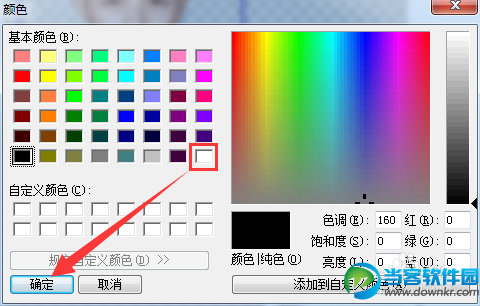
我们背景变化就完成啦,是不是很简单呢?

设置完成之后不要点击保存哦!

以上就是小编带来的美图秀秀教程,希望能给大家带来帮助。

如果大家想了解更多关于软件最新资讯,请持续关注本站,本站小编将在第一时间为大家带来最好看、最有趣、最新鲜的软件资讯。更多精彩内容,尽在软件侠下载站。